Windows10系统之家 - 安全纯净无插件系统之家win10专业版下载安装
时间:2018-06-25 17:38:31 来源:Windows10之家 作者:huahua
有时候用户会遇到扬声器无缘无故没声音,这种情况有可能是由于误操作,不小心把扬声器禁用了,电脑扬声器禁用了怎么打开呢?下面笔者教你win10电脑扬声器禁用后的恢复方法。
首先找到桌面的右下角右键单击”喇叭“的图标,打开播放设备(p)。
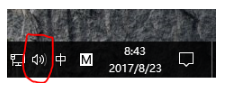
在空白处右键单击,选择“显示禁用的设备”,当”显示禁用的设备“前面有一个对号时。
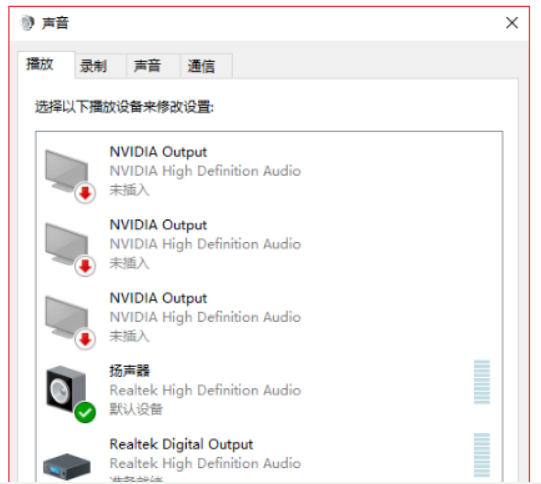
就显示了一个名叫"扬声器'的设备,在”扬声器“的那一栏上,单击右键选择启用。#f#
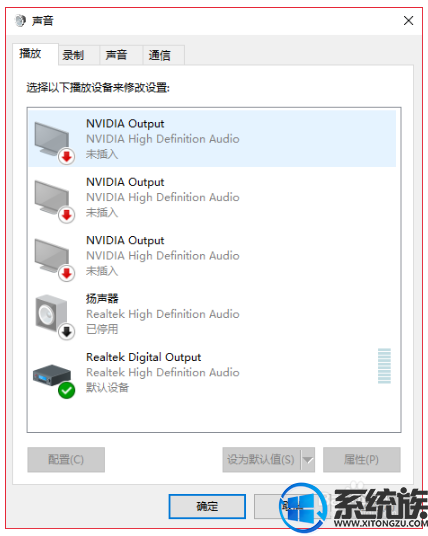
以上就是电脑扬声器禁用了怎么打开的介绍了,希望小编的教程能帮到你。
相关文章
热门教程
热门系统下载
热门资讯





























